
آیا آماده فروش یا انتقال AirPods خود هستید؟ یا شاید می خواهید مشکلی را که دارید حل کنید. برای یادگیری نحوه تنظیم مجدد AirPods و AirPods Pro و فرآیند جداگانه حذف Apple ID از AirPods به ادامه مطلب مراجعه کنید.
بخشی از جادوی ایرپادهای اپل تجربه فوق العاده یکپارچه در راه اندازی هدفون، جفت شدن خودکار و موارد دیگر است. با این حال، اگر آنها به طور معمول رفتار نمی کنند یا شارژ نمی شوند، صرف زمان برای تنظیم مجدد AirPods می تواند این مشکل را حل کند.
جالب اینجاست که یکی از ویژگیهای امنیتی ایرپاد نسل 3 و ایرپاد پرو نسل 1 و 2 (و همچنین ایرپاد مکس) ممکن است برای ایرپادهای بازسازی شده یا استفاده شده نیز مشکل ایجاد کند، زیرا فرآیند بازنشانی کارخانهای استاندارد کارخانه ایرپادهای اپل مرتبط را حذف نمیکند. شناسه.
ما همچنین راهنمایی داریم که اگر ایرپادهای قدیمی ارزش فروش یا اهدا را ندارند، چه کنیم:
بیایید ببینیم برای هر دو سناریو چه باید کرد.
چگونه AirPods و AirPods Pro را به حالت کارخانه بازنشانی کنیم
- اگر قبلاً این کار را نکرده اید، هر دو ایرپاد را در جعبه شارژ قرار دهید.
- درب را ببندید و حداقل 30 ثانیه صبر کنید
- درب را باز کنید و در iPhone یا iPad آن را راه اندازی کنید برنامه تنظیمات
- روی AirPods خود ضربه بزنید در بالا (اگر ظاهر نشدند به مرحله 6 بروید)
- انگشت خود را به پایین بکشید و ضربه بزنید این دستگاه را فراموش کنیدبرای تایید دوباره آن را فشار دهید
- با باز نگه داشتن کیس شارژ AirPods، دکمه پشتی را فشار داده و نگه دارید تا LED به رنگ نارنجی و سپس سفید چشمک می زند
اکنون باید آماده اتصال AirPods خود باشید – تا زمانی که آنها با Apple ID دیگران مرتبط نیستند، به خواندن زیر ادامه دهید تا نحوه رفع این مشکل را بیاموزید.
اگر هنوز نمیتوانید آنها را جفت کنید، ممکن است لازم باشد آنها را برای بهروزرسانی دستی میانافزار یا تعمیرات دیگر به یک فروشگاه اپل ببرید.
- AirPods خود را در محفظه شارژ با درب باز، نزدیک iPhone، iPad یا iPod touch قرار دهید.
- باید ببینید که یک اعلان روی صفحه ظاهر می شود، مراحل را دنبال کنید
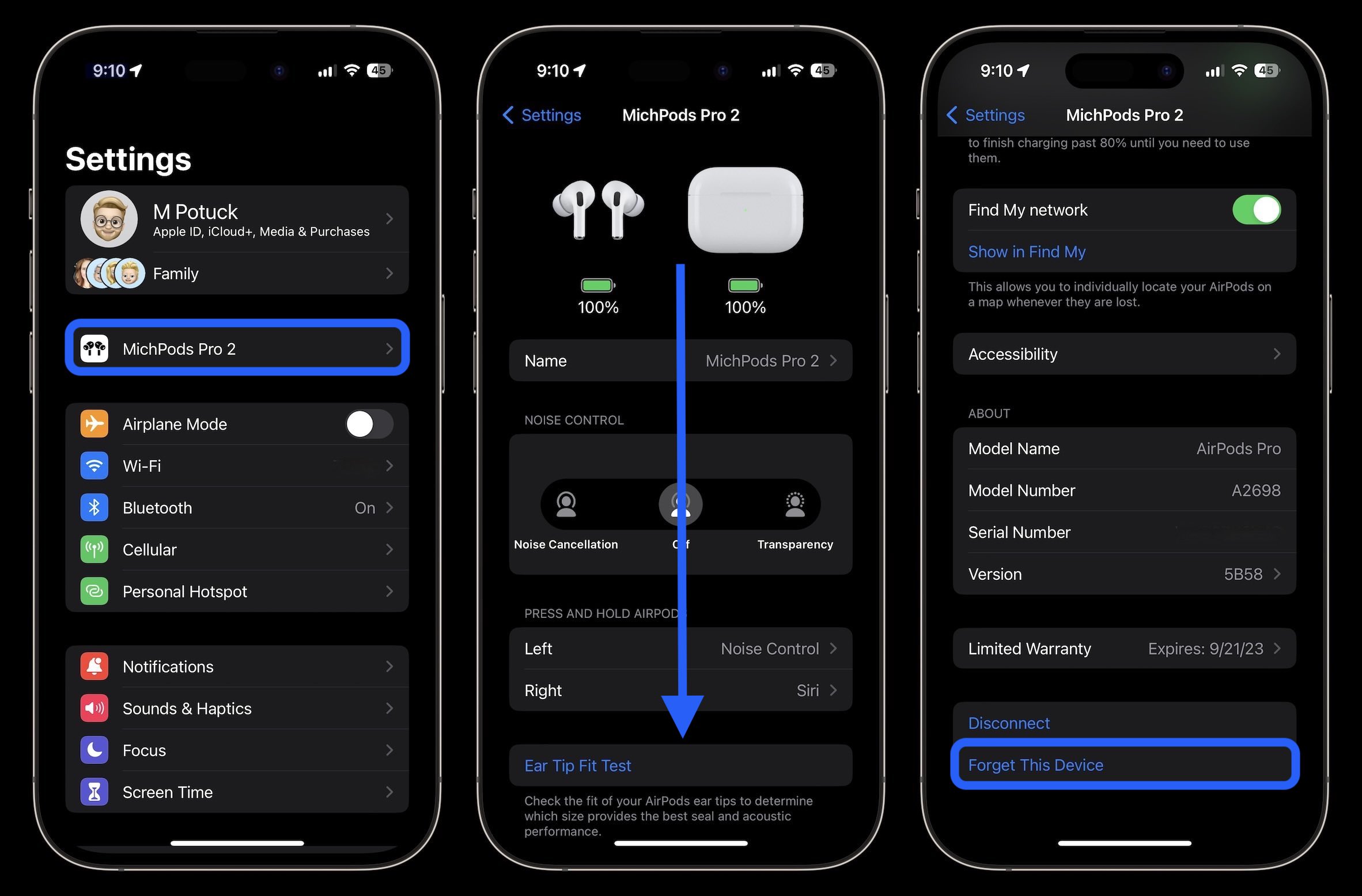

چگونه اپل آیدی را از AirPods حذف کنیم
اگر قصد دارید AirPods خود را بفروشید یا به شخص دیگری بدهید، این مراحل را نیز دنبال کنید:
اگر قبلاً ایرپادهای استفاده شده دارید، باید همین کار را انجام دهید و هنگامی که میخواهید AirPods (نسل 3) یا AirPods Pro/Max را راهاندازی کنید، پیامی مشاهده میکنید مبنی بر اینکه هدفونها به Apple ID دیگری متصل هستند:
- مالک اصلی (یا قبلی) باید آن را باز کند برنامه من را پیدا کنید در iPhone یا iPad خود
- پایین را انتخاب کنید برگه دستگاه ها > AirPods را انتخاب کنید
- انگشت خود را به پایین بکشید > این دستگاه را بردارید
- اگر مالک قبلی این کار را خارج از محدوده بلوتوث انجام دهد، قبل از اینکه بتوانید AirPods را به عنوان جدید تنظیم کنید، باید ایرپادها را بازنشانی کنید (مراحل بالا را دوباره دنبال کنید)
اپل میگوید: «این مراحل تنها راه حذف یک مورد از Apple ID است. اپل نمی تواند قفل جفت شدن را برای شما حذف کند.
متأسفانه، اگر ایرپادهای مستعمل یا بازسازی شده خریداری کرده اید و آنها به Apple ID شخص دیگری متصل هستند و آنها را نمی شناسید، احتمالاً باید ایرپادها را برگردانید.
این امر در مورد کسانی که AirPods را در eBay یا سایر خدمات می فروشند نیز صدق می کند، مطمئن شوید که نه تنها آنها را بازنشانی کنید بلکه آنها را از Find My نیز حذف کنید. و اگر ایرپادهای دست دوم می خرید، بررسی کنید که فروشنده این کار را انجام داده باشد.
آموزش های 9to5Mac را بیشتر بخوانید
FTC: ما از لینک های وابسته به صورت خودکار و درآمدزا استفاده می کنیم. بیشتر.